使用Vi/Vim编辑器:基础篇
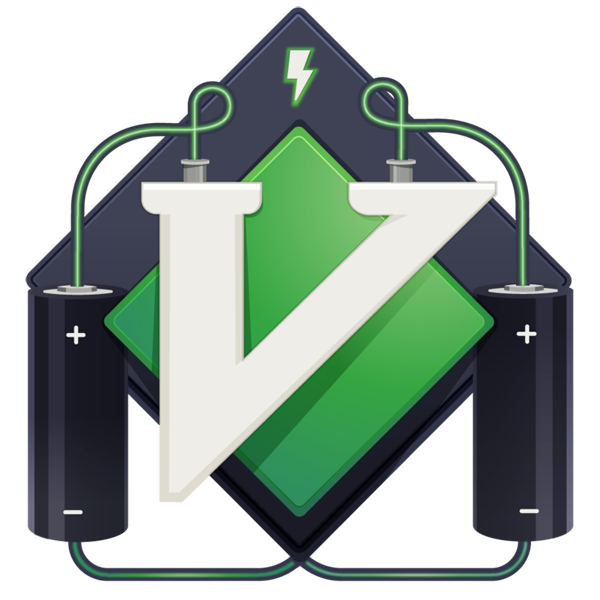
VI 编辑器是一个基于命令行的、功能强大的文本编辑器,最早为 Unix 系统开发,后来也被移植到许多的 Unix 和 Linux 发行版上。
在 Linux 上还存在着另一个 VI 编辑器的高阶版本 —— VIM(也被称作 VI IMproved)。VIM 只是在 VI 已经很强的功能上添加了更多的功能,这些功能有:
支持更多 Linux 发行版,
支持多种编程语言,包括 python、c++、perl 等语言的代码块折叠,语法高亮,
支持通过多种网络协议,包括 http、ssh 等编辑文件,
支持编辑压缩归档中的文件,
支持分屏同时编辑多个文件。
接下来我们会讨论 VI/VIM 的命令以及选项。本文出于教学的目的,我们使用 VI 来举例,但所有的命令都可以被用于 VIM。首先我们先介绍 VI 编辑器的两种模式。
命令模式
命令模式下,我们可以执行保存文件、在 VI 内运行命令、复制/剪切/粘贴操作,以及查找/替换等任务。当我们处于插入模式时,我们可以按下 Escape(Esc)键返回命令模式
插入模式
在插入模式下,我们可以键入文件内容。在命令模式下按下 i 进入插入模式。
创建文件
我们可以通过下述命令建立一个文件(LCTT 译注:如果该文件存在,则编辑已有文件):
$ vi filename
一旦该文件被创建或者打开,我们首先进入命令模式,我们需要进入输入模式以在文件中输入内容。我们通过前文已经大致上了解这两种模式。
退出 Vi
如果是想从插入模式中退出,我们首先需要按下 Esc 键进入命令模式。接下来我们可以根据不同的需要分别使用两种命令退出 Vi。
不保存退出 - 在命令模式中输入 :q!
保存并退出 - 在命令模式中输入 :wq
移动光标
下面我们来讨论下那些在命令模式中移动光标的命令和选项:
k 将光标上移一行
j 将光标下移一行
h 将光标左移一个字母
l 将光标右移一个字母
注意:如果你想通过一个命令上移或下移多行,或者左移、右移多个字母,你可以使用 4k 或者 5l,这两条命令会分别上移 4 行或者右移 5 个字母。
0 将光标移动到该行行首
$ 将光标移动到该行行尾
nG 将光标移动到第 n 行
G 将光标移动到文件的最后一行
{ 将光标移动到上一段
} 将光标移动到下一段
除此之外还有一些命令可以用于控制光标的移动,但上述列出的这些命令应该就能应付日常工作所需。
编辑文本
这部分会列出一些用于命令模式的命令,可以进入插入模式来编辑当前文件
i 在当前光标位置之前插入内容
I 在光标所在行的行首插入内容
a 在当前光标位置之后插入内容
A 在光标所在行的行尾插入内容
o 在当前光标所在行之后添加一行
O 在当前光标所在行之前添加一行
删除文本
以下的这些命令都只能在命令模式下使用,所以首先需要按下 Esc 进入命令模式,如果你正处于插入模式:
dd 删除光标所在的整行内容,可以在 dd 前增加数字,比如 2dd 可以删除从光标所在行开始的两行
d$ 删除从光标所在位置直到行尾
d^ 删除从光标所在位置直到行首
dw 删除从光标所在位置直到下一个词开始的所有内容
复制与黏贴
yy 复制当前行,在 yy 前添加数字可以复制多行
p 在光标之后粘贴复制行
P 在光标之前粘贴复制行
上述就是可以在 VI/VIM 编辑器上使用的一些基本命令。在未来的教程中还会继续教授一些更高级的命令。如果有任何疑问和建议,请在下方评论区留言。

责任编辑:任我行
-
争议新零售:2018能否成为新风口?
2018-02-09新零售 -
普及率不到1% 我国将加速IPv6发展
-
三步骤建立物联网防护
-
使用Vi/Vim编辑器:基础篇
-
关于区块链的6个其它应用
2018-02-09区块链 -
MySQL数据库锁定机制?这篇文章告诉你











